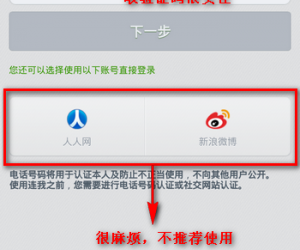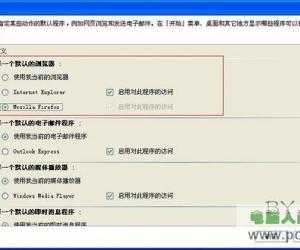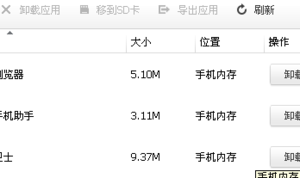Win10系统下如何批量替换文件名 怎么在Win10系统批量替换文件名方法
发布时间:2017-06-16 11:23:18作者:知识屋
Win10系统下如何批量替换文件名 怎么在Win10系统批量替换文件名方法 Win10自带的PowerShell可以说是非常强大的系统和程序管理自动化命令环境,不仅可以完美替代CMD。
像小编这样的文件,想把名字从“Wallpaper”全部换成“壁纸”的话,
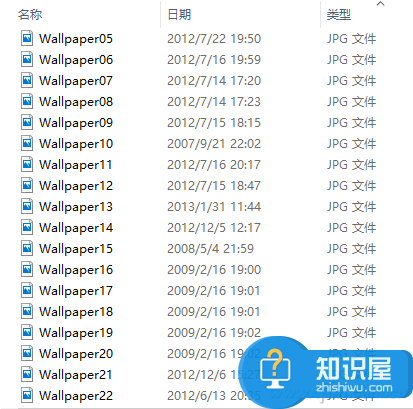
只需要以管理员身份运行后,运行以下代码:
$Path = 'D:\壁纸'
$Filter = '*.jpg'
$newtext = '壁纸'
$oldtext = 'Wallpaper'
ls $Path -Include $Filter -Recurse | ForEach-Object{Rename-Item $_.FullName$_.FullName.Replace($oldtext,$newtext)}
简单说明下哦:$Path代表文件路径、$Filter指的是文件类型(视频的.avi、.mkv,音频的.mp3、.ape都好使,你想批量重新更名什么文件,就在这里填进去文件后缀),$oldtext和$newtext就不多说了,原来的名字和想更换的名字,填上就行。
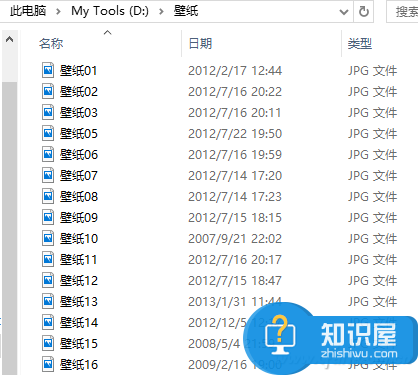
大家也可以将上面的代码用记事本等文本编辑器保存下来,将文件后缀改成.ps1(PowerShell的执行文件),以后想要改什么,直接在做好的执行文件里面修改那四个内容就行了。

对于我们在遇到了这样的电脑难题的时候,我们就可以利用到上面给你们介绍的解决方法进行处理,希望能够对你们有所帮助。
知识阅读
软件推荐
更多 >-
1
 一寸照片的尺寸是多少像素?一寸照片规格排版教程
一寸照片的尺寸是多少像素?一寸照片规格排版教程2016-05-30
-
2
新浪秒拍视频怎么下载?秒拍视频下载的方法教程
-
3
监控怎么安装?网络监控摄像头安装图文教程
-
4
电脑待机时间怎么设置 电脑没多久就进入待机状态
-
5
农行网银K宝密码忘了怎么办?农行网银K宝密码忘了的解决方法
-
6
手机淘宝怎么修改评价 手机淘宝修改评价方法
-
7
支付宝钱包、微信和手机QQ红包怎么用?为手机充话费、淘宝购物、买电影票
-
8
不认识的字怎么查,教你怎样查不认识的字
-
9
如何用QQ音乐下载歌到内存卡里面
-
10
2015年度哪款浏览器好用? 2015年上半年浏览器评测排行榜!